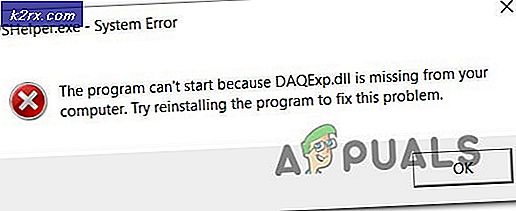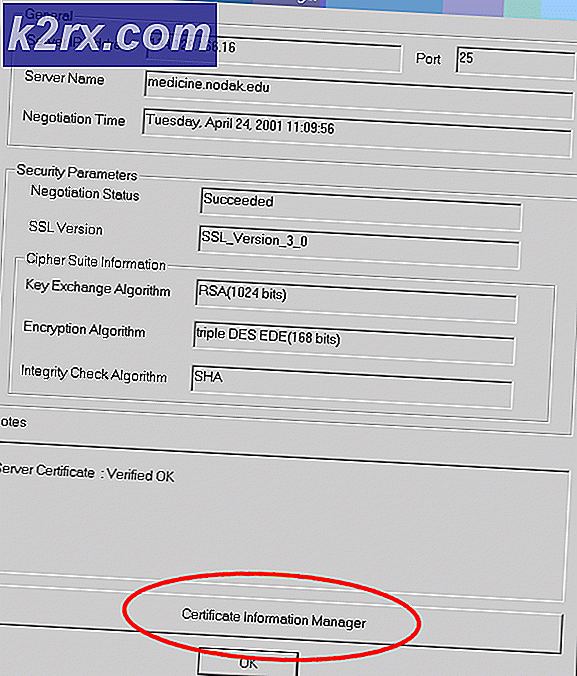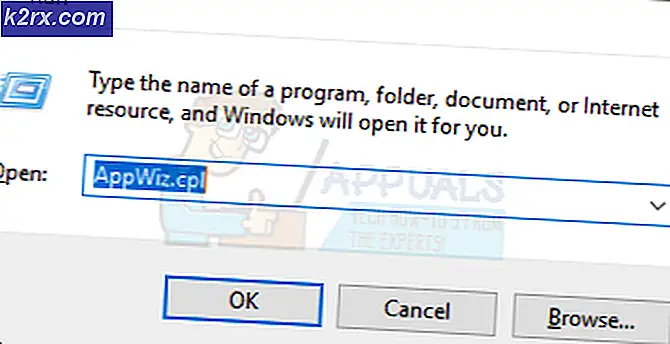แก้ไข: Safari ไม่สามารถสร้างการเชื่อมต่อที่ปลอดภัยกับเซิร์ฟเวอร์ได้
มีรายงานแปลก ๆ เกี่ยวกับวิธีที่ Safari หยุดทำงาน (หรือตัดสินใจที่จะทำงานอย่างมีแบบแผน) หลังจากช่วงเวลาที่กำหนด เบราเซอร์จะทำงานได้อย่างราบรื่นและตัดสินใจที่จะเลือกสถานที่และเวลาที่จะทำงาน ผู้ใช้ Mac หลายรายพบข้อผิดพลาด / ข้อต่อแปลก ๆ นี้ บางเว็บไซต์จะเปิดขึ้นโดยไม่ต้องเอะอะใน Safari ในขณะที่คนอื่น ๆ ตรงขึ้นคุณจะได้รับการตีโดย Safari ที่ มีชื่อเสียงในขณะนี้ ไม่สามารถสร้างการเชื่อมต่อที่ปลอดภัยกับ ข้อผิดพลาดของ เซิร์ฟเวอร์
สิ่งที่ทำให้งงมากขึ้นก็คือการแก้ไขที่เกี่ยวข้องตามปกติจะไม่มีผลกับข้อผิดพลาดข้างต้น การล้างคุกกี้การปิดใช้งานส่วนขยายการรีเซ็ต Safari ปิดการควบคุมโดยผู้ปกครองการวิเคราะห์พวงกุญแจและการตั้งค่าสิทธิ์ทั้งหมดที่เข้าชมกำแพงอิฐ ข้อผิดพลาดนี้ทำให้คุณได้รับแม้ว่าคุณจะไม่ได้ใช้พร็อกซีเพื่อเชื่อมต่อกับเน็ต อย่างไรก็ตามมีความหวัง สาเหตุที่เป็นไปได้สำหรับข้อบกพร่องนี้ได้ถูก จำกัด ลงไปหลายประการ
สาเหตุที่เป็นไปได้ 1: ISPs DNS
คลิกที่ไอคอน Apple และเลือก System Preferences จากนั้นคลิกไอคอนเครือข่ายแล้วเลือกขั้นสูง คลิกแท็บ DNS และลบรายการใด ๆ ในบานหน้าต่างด้านซ้ายแล้วคลิกสัญลักษณ์ + และเพิ่ม 8.8.8.8 แล้วคลิกเครื่องหมายบวกอีกครั้งเพื่อเพิ่ม 8.8.4.4
สาเหตุที่เป็นไปได้ 2: การเข้ารหัสที่อ่อนแอ
เมื่อตรวจพบการเข้ารหัสที่อ่อนแอ Safari จะถูกตัดออกทันทีจากการเชื่อมต่อ (ยังไม่ทราบว่าจะตรวจหาการเข้ารหัสที่อ่อนแอเป็นอันดับแรกระหว่าง Safari กับระบบ Mac) แต่เราทุกคนรู้เพื่อความเป็นส่วนตัวและความปลอดภัยของเว็บไซต์ของเราต้องควบคู่ไปกับการเข้ารหัสที่เข้มงวดก่อนที่จะมีการเชื่อมต่อเว็บได้อย่างไม่มีเงื่อนไข สิ่งนี้ได้รับการเน้นย้ำโดยเฉพาะหลังจากที่ OS X Yosemite (เวอร์ชัน 10.10.4) และ iOS 8.4 ได้รับความนิยมเพิ่มขึ้น ดังนั้นเมื่อ encryptions อ่อนแอลง (หรืออะไรก็ตามที่ระบบคิดว่าอ่อนแอ) Safari จะไม่สามารถเชื่อมต่อได้ นั่นคือวิธีที่ Safari ไม่สามารถสร้างการเชื่อมต่อที่ปลอดภัยกับ ข้อผิดพลาดของ เซิร์ฟเวอร์ ได้
ตอนนี้เรามาดูกันว่าเราสามารถจัดเรียงข้อมูลได้ทุกครั้งหรือไม่ เมื่อปัญหาเกี่ยวกับการเข้ารหัสเกิดขึ้นแล้วสถานที่แรกที่ต้องการคำอธิบายคือใบรับรอง นี่คือวิธีการทำงานรอบ
คุณพบข้อผิดพลาดใน Safari แต่ไม่ใช่ในเบราว์เซอร์อื่น เปิดเว็บไซต์ที่ถูกบล็อก (Facebook และ Twitter เป็นผู้ต้องสงสัยที่ได้รับความนิยม) ในเบราว์เซอร์อื่นเช่น Firefox เมื่อเปิดอยู่ถัดจาก URL คุณจะระบุการล็อกสีเขียวเล็ก ๆ คลิกที่นี่ ในหน้าต่างที่เกิดขึ้นใหม่คลิกที่ปุ่มข้อมูลเพิ่มเติม
PRO TIP: หากปัญหาเกิดขึ้นกับคอมพิวเตอร์หรือแล็ปท็อป / โน้ตบุ๊คคุณควรลองใช้ซอฟต์แวร์ Reimage Plus ซึ่งสามารถสแกนที่เก็บข้อมูลและแทนที่ไฟล์ที่เสียหายได้ วิธีนี้ใช้ได้ผลในกรณีส่วนใหญ่เนื่องจากปัญหาเกิดจากความเสียหายของระบบ คุณสามารถดาวน์โหลด Reimage Plus โดยคลิกที่นี่คุณควรจะเข้าสู่อีกหน้าต่างหนึ่ง ที่นี่ยังคลิกที่แท็บความปลอดภัยที่อยู่ทางด้านขวามือ ตอนนี้คลิกที่ใบรับรองการแสดง สลับไปที่แท็บรายละเอียด
คุณจะได้รับใบรับรองปัจจุบันสำหรับเว็บไซต์ที่คุณเปิดไว้ ไวยากรณ์ควรเป็นแบบนี้: หน่วยรับรองผู้ออกใบรับรองหลักของ Public Class 3 ของ VeriSign - ใบรับรอง G5
จากนั้นเปิดพวงกุญแจ คุณสามารถทำได้โดยคลิกที่แถบ Space + CMD; จากนั้นใส่ Keychain หรือไปที่ Utilities และเข้าถึง Keychain จากที่นี่
จากนั้นคลิกที่ รากของระบบ สำหรับรายการทั้งหมด คุณจะพบใบรับรองของคุณที่นี่และจะมีเครื่องหมายกากบาทสีน้ำเงินไว้ด้วย ดับเบิ้ลคลิกและหน้าต่างอื่นจะปรากฏขึ้น คุณมีตัวเลือกในการเลือก การตั้งค่าระบบ อนุมัติ หรือ ปฏิเสธเสมอ
คุณจะตระหนักว่าใบรับรองเป็นปัญหาตลอดมา โดยปกติแล้วใบรับรองจะถูกล็อคไปยังเซิร์ฟเวอร์อีเมลและจะป้องกันไม่ให้เว็บไซต์อื่น ๆ ใช้งานได้ (เซิร์ฟเวอร์จดหมายของคุณควรเป็นรายการที่ขึ้นต้นด้วยคำนำหน้า smtp และลงท้ายด้วย. suffix. เหตุผลที่ใบรับรองจะถูกล็อคไปยังเซิร์ฟเวอร์จดหมายจะดีเท่ากับการคาดเดาของใคร
เปลี่ยนการรับรองความถูกต้องของใบรับรองเป็นการตั้งค่าระบบ
มีคุณไป! หน้าเว็บทั้งหมดที่คุณต้องการจะโหลดได้อย่างไม่มีที่ติใน Safari แก้ไขปัญหา.
หมายเหตุ: ขั้นตอนข้างต้นอาจเปลี่ยนแปลงไปเล็กน้อยขึ้นอยู่กับประเภทของเบราเซอร์ที่ใช้งานอยู่ (ยกเว้น Safari เอง)
สาเหตุที่เป็นไปได้ 3: Antivirus
หากคุณไม่ต้องการทำงานอย่างหนักเลยด้วยใบรับรองคุณควรตรวจสอบโปรแกรมป้องกันไวรัสที่ติดตั้งในเครื่องของคุณก่อน โดยปกติแล้ว Avast เป็นผู้กระทำผิดที่ฉาวโฉ่ในหน้านี้ ปิด Web Shield และดูว่าเกิดอะไรขึ้น Safari ส่วนใหญ่จะเชื่อมต่อกับไซต์ที่ต้องห้ามก่อนหน้านี้ คุณจะตื่น แต่ก็ยังไม่มีคำอธิบายว่าเหตุใด Safari จึงทำงานมาก่อนและก็หยุดลง ขอให้โชคดีด้วย
สาเหตุที่เป็นไปได้ 4: IPv6
ถ้าตัวเลือกที่ 2 ยังคงไม่ได้ผลสำหรับคุณและคุณไม่ต้องการเจาะลึกในใบรับรองและสิ่งใดก็ตามให้ลองแยกอุปกรณ์จากเครือข่าย wi fi ที่ใช้อยู่ เชื่อมต่อกับเครือข่าย Wi-Fi อื่นและดูว่าทุกสิ่งทุกอย่างเปิดขึ้นอย่างราบรื่นหรือไม่ หากคุณสามารถเชื่อมต่อกับเว็บไซต์ทั้งหมดรวมทั้งเว็บไซต์ที่เคยปิดกั้นไว้ก่อนหน้านี้ให้ปิด IPv6 ออกจากเราเตอร์ (ถ้ามี) และผ่านทาง System Preferences -> Network -> Network -> Advanced -> Disable IPv6 จากที่นี่
PRO TIP: หากปัญหาเกิดขึ้นกับคอมพิวเตอร์หรือแล็ปท็อป / โน้ตบุ๊คคุณควรลองใช้ซอฟต์แวร์ Reimage Plus ซึ่งสามารถสแกนที่เก็บข้อมูลและแทนที่ไฟล์ที่เสียหายได้ วิธีนี้ใช้ได้ผลในกรณีส่วนใหญ่เนื่องจากปัญหาเกิดจากความเสียหายของระบบ คุณสามารถดาวน์โหลด Reimage Plus โดยคลิกที่นี่